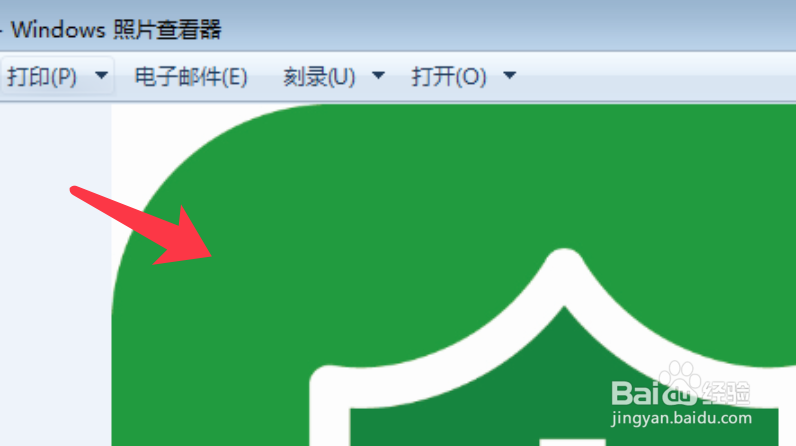1、打开Adobe Illustrator软件,选择要导出的图形,点击文件。
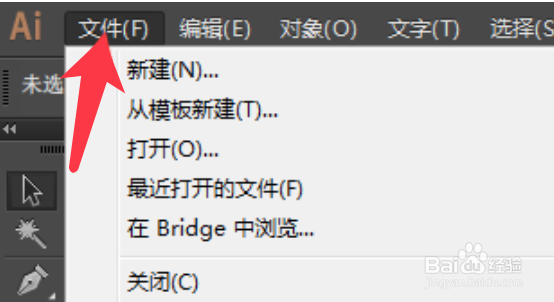
2、下拉菜单中找到导出,点击打开。
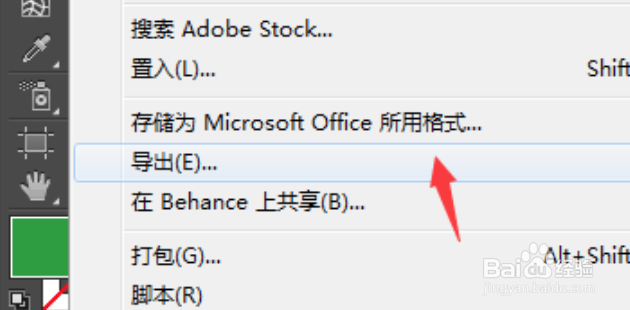
3、弹出的选择框,选择JPEG格式,点击导出。
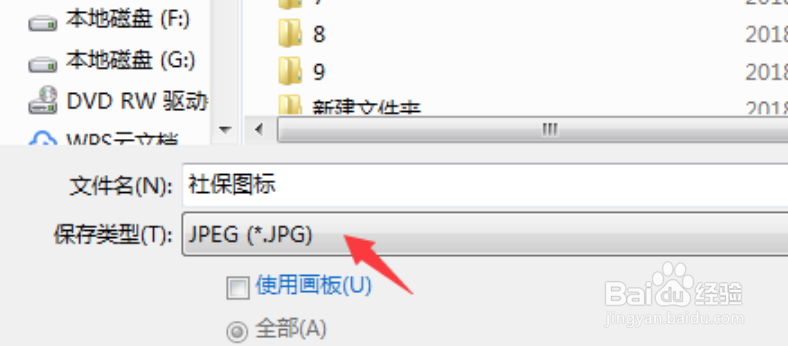
4、点击导出后,弹出jpeg选项设置,下图为默认的设置。
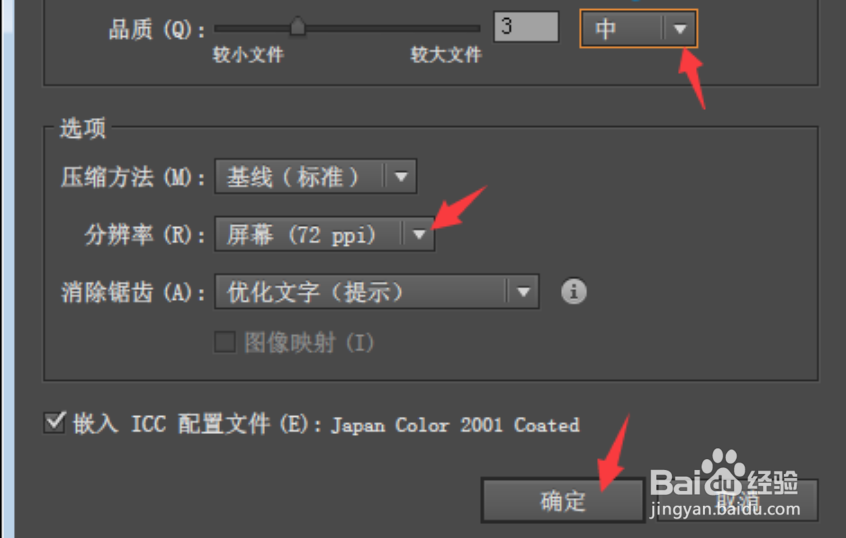
5、打开导出的图片可以看到十分模糊,如下图所示。
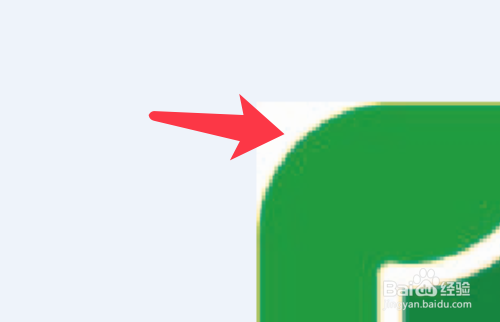
6、需要重新点击导出按钮,jpeg选项设置改为高分辨率高品质。
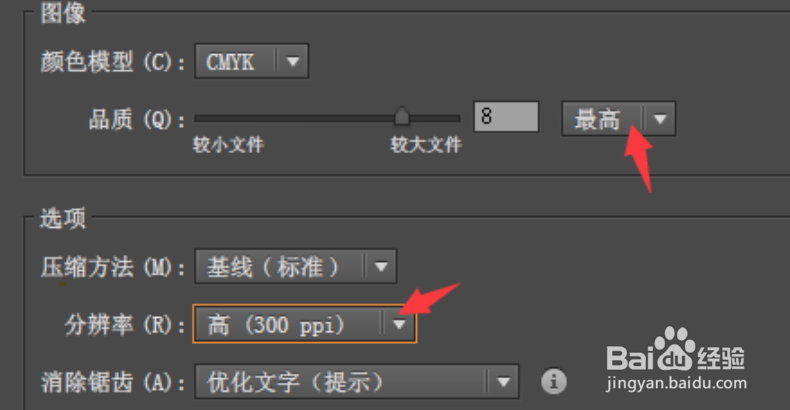
7、勾选嵌入ICC配置文件,点击确定。
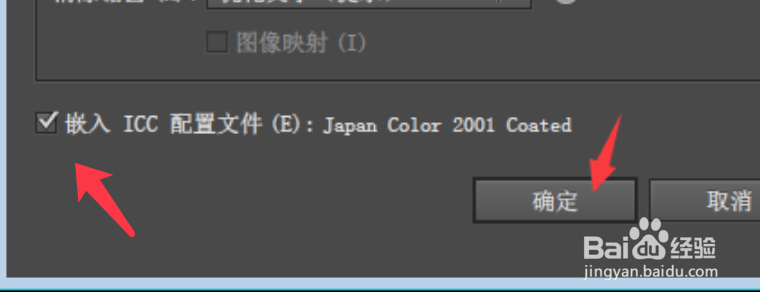
8、再次打开图片,效果清晰如下图所示。
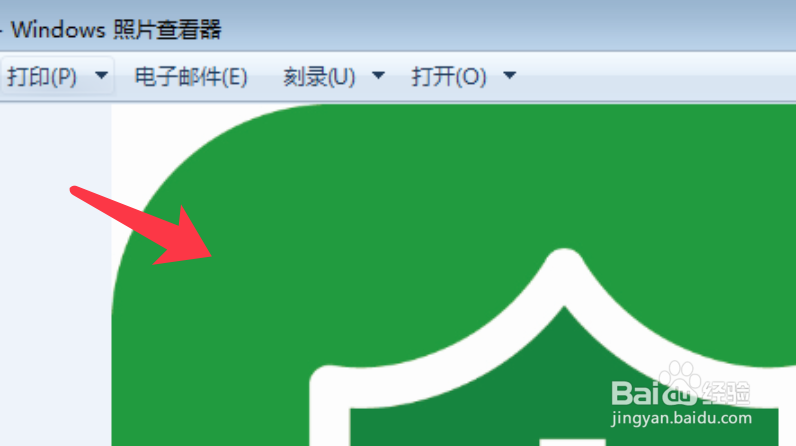
1、打开Adobe Illustrator软件,选择要导出的图形,点击文件。
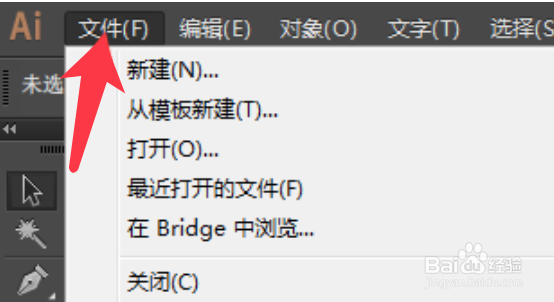
2、下拉菜单中找到导出,点击打开。
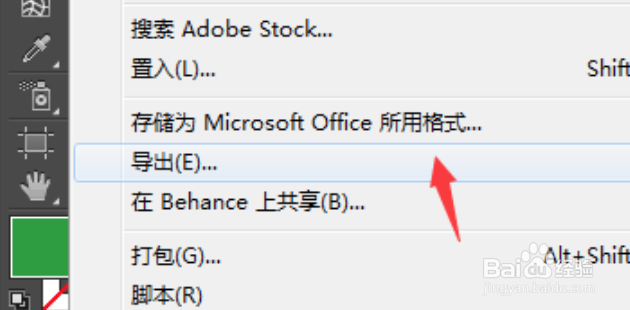
3、弹出的选择框,选择JPEG格式,点击导出。
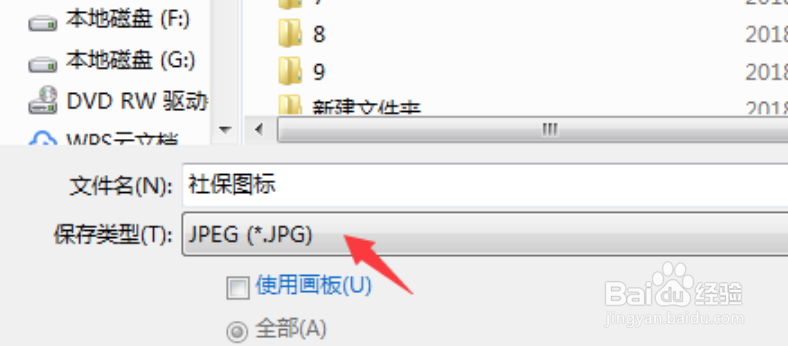
4、点击导出后,弹出jpeg选项设置,下图为默认的设置。
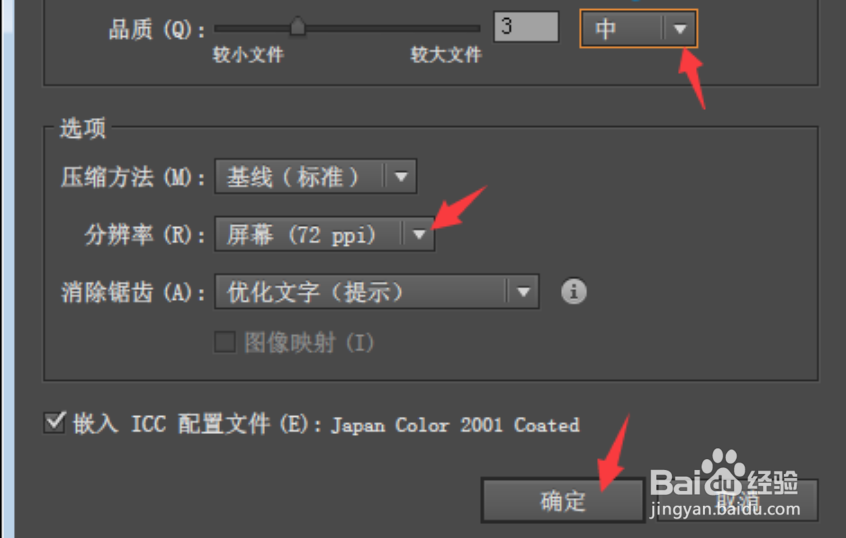
5、打开导出的图片可以看到十分模糊,如下图所示。
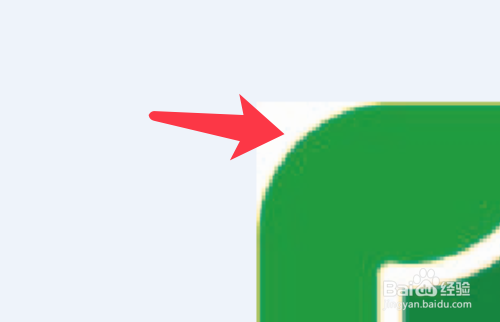
6、需要重新点击导出按钮,jpeg选项设置改为高分辨率高品质。
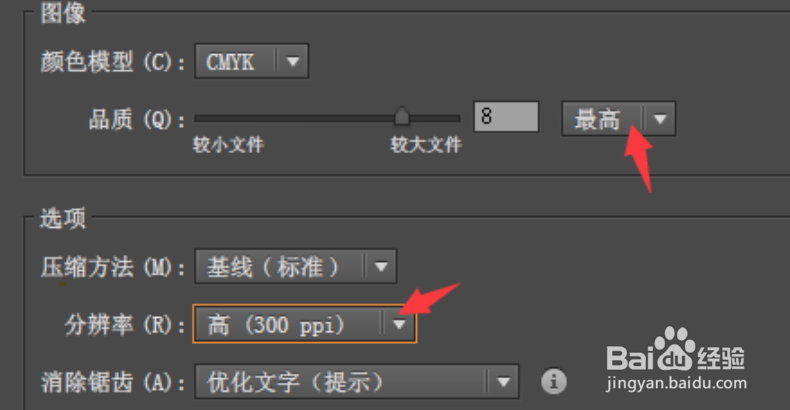
7、勾选嵌入ICC配置文件,点击确定。
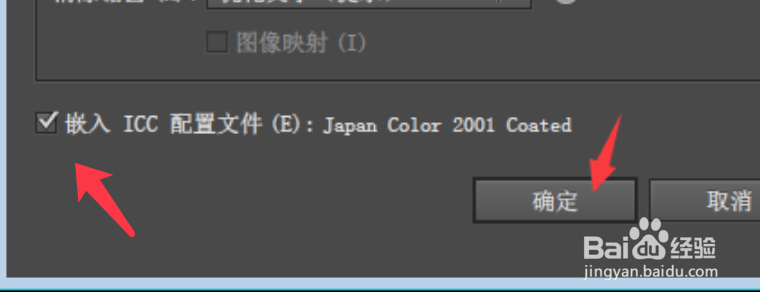
8、再次打开图片,效果清晰如下图所示。